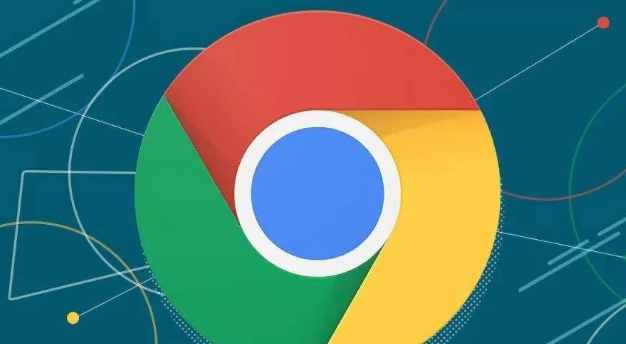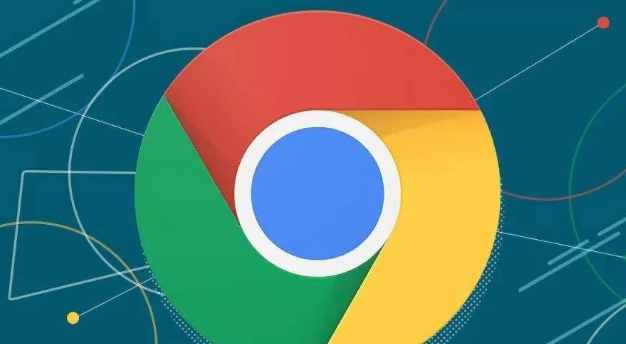
以下是Google浏览器智能
隐私设置与管理教程:
1. 启动隐身模式:点击谷歌浏览器右上角的三个垂直点,选择“打开新的无痕式窗口”,可防止与他人共用设备时个人信息泄露,但需注意下载的文件和填写的表单数据仍会被保留。
2.
管理Cookies:进入“设置”> “隐私和安全”> “Cookie和其他网站数据”,勾选“阻止第三方Cookie”;还可选择在退出浏览器时自动清除Cookie,或通过设置菜单定期清理。
3. 调整内容设置:在“隐私和安全”下的“内容设置”中,管理相机、麦克风、位置等权限,阻止未经授权的网站访问这些设备;设置不允许任何网站自动下载多个文件,防止恶意软件风险。
4. 开启安全浏览:确保在“隐私和安全”设置中开启“使用安全检查”,以保护用户免遭恶意软件和欺诈性网站的侵害。
5. 管理密码:在“密码”设置中,选择不保存密码或仅在询问时保存,避免密码泄露风险。
6. 定期清理数据:在“清除浏览数据”中,设定在关闭浏览器时自动清除浏览记录、Cookie和其他站点数据,或按照设定的周期(如每天、每周或每月)自动清理。
7. 利用浏览器插件:安装可以屏蔽广告、追踪和社交媒体的插件,进一步加强隐私保护。
8. 自定义搜索引擎:在“隐私和安全”设置下找到“搜索引擎”,可自定义默认的搜索引擎,并选择不在搜索结果页面上显示个性化广告;关闭“使用预测服务来加快加载速度”选项,减少谷歌对搜索习惯的分析。
9. 审查下载内容:在“下载”设置中,指定安全的文件夹存储下载文件,并定期检查;使用可靠的防病毒软件扫描下载文件,确保无恶意软件。
10. 限制网站通知:在“隐私和安全”下的“站点设置”中,找到“通知”部分,可选择阻止特定网站发送通知,或完全关闭所有网站的通知功能。
11. 查看和管理
扩展程序:定期检查已安装的扩展程序,移除不再需要或不信任的扩展;确保所有已安装的扩展都是最新版本,获取最新安全更新和功能改进。
12. 同步和谷歌账户设置:在谷歌账户的“同步”设置中,选择只同步必要的数据到云端,避免敏感信息上传;在“我的活动”页面中,查看和管理谷歌账户中的活动记录,包括搜索历史、位置历史等,可删除不需要的数据。